I en strid mellan OpenOffice och LibreOffice, vilken kontorsprogramvarupaket skulle vinna? De är båda 100% gratis och är bra alternativ till Microsoft Office, men vilken kommer att ge produktivitetstiteln hem för dig eller din organisation?
Att bestämma vilken som ska laddas ner kan vara komplicerat eftersom dessa kontorssviter inte ser annorlunda ut från början. Utöver det är även de detaljerade skillnaderna subtila. Sviten du väljer beror på personliga preferenser. Vi granskade båda för att hitta några definierande funktioner, som kan hjälpa dig att skjuta dig över staketet i en riktning.
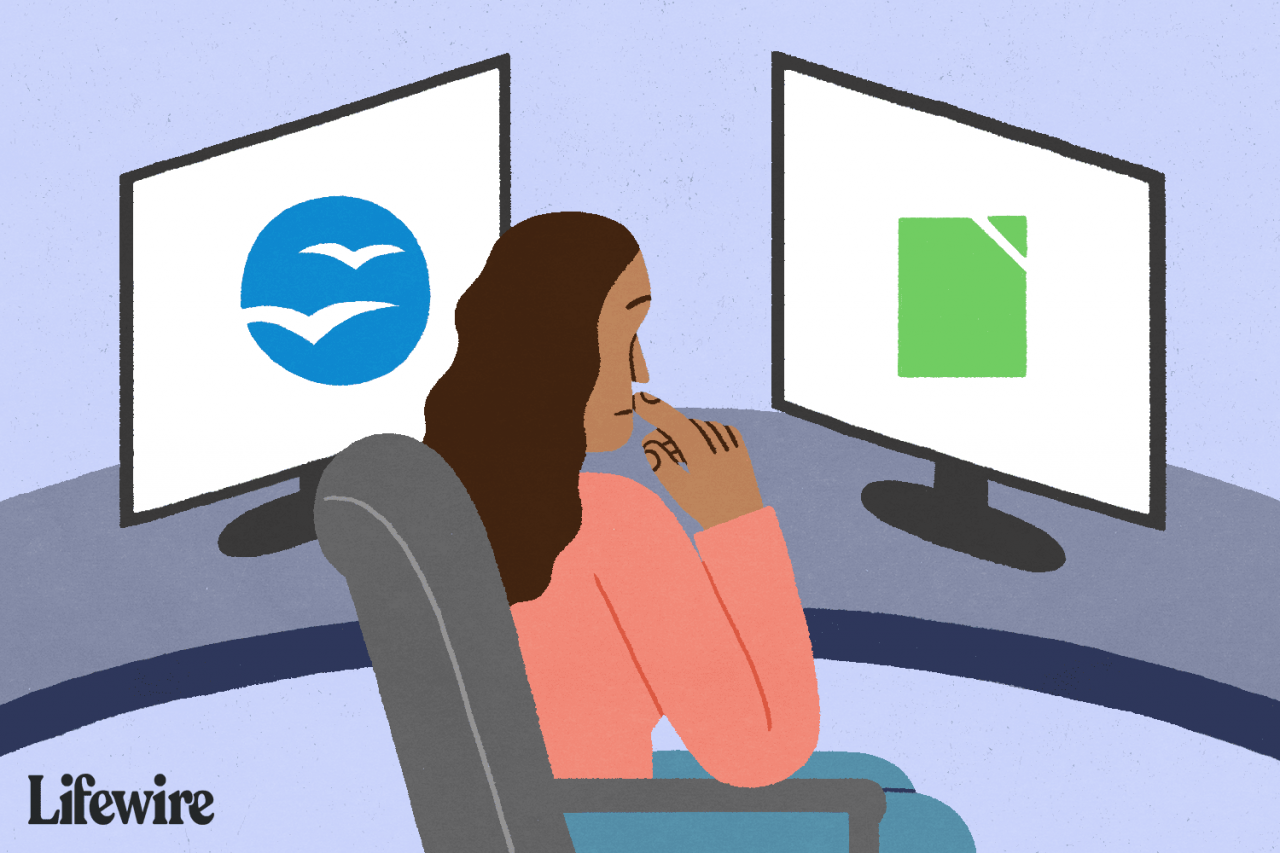
Lifewire
Övergripande resultat
OpenOffice
-
Full programserie.
-
Språkpaket tillgängligt.
-
Funktionsrika.
-
Gratis mjukvara.
LibreOffice
-
Omfattande applikationssvit.
-
Språkspecifika installationer tillgängliga.
-
Användarvänlig.
-
Fri att använda.
Både OpenOffice och LibreOffice har flera komponenter som gör att de kan kallas sviter. Varje program tjänar ett separat syfte som en del av helheten.
Dessa sviter har sex program, med samma namn och med liknande funktioner: Writer (ordbehandlare), Calc (kalkylark), Impress (presentationer), Draw (diagram och illustrationer), Base (databaser) och Math (matematiska ekvationer och formler).
LibreOffice och OpenOffice kan installeras på Linux-, Windows- och macOS-operativsystem, och båda stöder en rad olika språk. Med OpenOffice kan du installera hela sviten på önskat språk eller hämta sviten först och sedan installera ett språkpaket. LibreOffice har också en enorm uppsättning språkspecifika installationer, men du måste hämta LibreOffice på det språket från början; du kan inte installera ett språkpaket senare.
Ladda ner LibreOffice Ladda ner Apache OpenOffice
Installation: Programtillgänglighet
OpenOffice
-
Körs från molnet, den externa enheten eller den lokala mappen.
-
Ingen installation krävs.
-
Kompatibel med annan kontorsprogramvara.
LibreOffice
-
Fullständig bärbar version.
-
Fungerar med Windows OS.
-
Fungerar från USB, moln eller lokal enhet.
Båda är bärbara, vilket innebär att du kan installera den bärbara LibreOffice på till exempel en flash-enhet eller en enskild mapp på din dator och sedan transportera den dit du vill med samma inställningar. OpenOffice bärbar fungerar på samma sätt.
En skillnad mellan dessa två kontorssviter, när det gäller programtillgänglighet, är att med OpenOffice kan du, om du vill, bara installera Writer eller bara Calc istället för hela sviten. Men när du installerar LibreOffice är ditt enda alternativ att installera allt, även om du inte planerar att använda alla program.
Om du har begränsat hårddiskutrymme, undvik LibreOffice eftersom hela sviten tar mer plats än ett eller två OpenOffice-program. Sedan kan båda sviterna installeras på bärbara enheter. Så om du har en extern hårddisk eller andra USB-enheter är det ett annat alternativ.
Format som stöds: Microsoft-kompatibilitet
OpenOffice
-
Kan öppna Microsoft-filer.
-
Kan spara i äldre MS-format.
-
Det går inte att spara i nuvarande MS Office-format.
LibreOffice
-
Kunna öppna och använda MS-filer.
-
Kan spara i Microsoft-format.
-
Begränsade formateringsproblem.
En stor motivator att välja OpenOffice framför LibreOffice, eller vice versa, är att välja det program som kan öppna de filer du använder ofta. Det vill säga vilka filer kan varje program i sviten öppna och - lika viktiga i vissa situationer - till vilka format kan sparas? Det här är en viktig fråga att ställa om du har att göra med filer som skapades i eller öppnas med andra program som Microsoft Word, Excel eller PowerPoint.
Om du till exempel vill öppna DOCX-filer från Microsoft Word i ett av dessa program, ta reda på om programmet kan öppna filen, om det kan spara filen i samma format eller om du måste välja ett annat format .
1:59
Gratis ordbehandlare Alternativ till MS Word
OpenOffice kan öppna alla filtyper nedan. Det betyder att om du har någon fil som slutar med ett av dessa filtillägg kan du öppna den med ett OpenOffice-program:
- 123, 602, BMP, CGM, CSV, DBF, DIF, DOC, DOCM, DOCX, DOT, DOTM, DOTX, DXF, EMF, EPS, GIF, HTM, HTML, HWP, JPG, JTD, JTT, MET, MML, ODB, ODF, ODG, ODM, ODP, ODS, ODT, OTG, OTH, OTP, OTS, OTT, PBM, PCD, PCT, PCX, PDB, PDF, PGM, PLT, PNG, POT, POTM, POTX, PPM, PPS, PPT, PPTM, PPTX, PSD, PSW, PXL, RAS, RTF, SDA, SDC, SDD, SDP, SDW, SGF, SGL, SGV, SLK, SMF, STD, STI, STW, SVM, SXD, SXG, SXI, SXM, SXW, TGA, TIF, TXT, UOF, UOP, UOS, UOT, VOR, WB2, WK1, WKS, WMF, WPD, WPS, XBM, XLS, XLSB, XLSM, XLSX, XLT, XLTM, XLTX, XLW, XML, XPM
Ett stort undantag som är viktigt när man väljer mellan LibreOffice och OpenOffice är de format som filer kan sparas i; filerna som dessa program kan skapa. Till exempel kan OpenOffice Writer öppna DOCX-filer, men det kan inte spara tillbaka till samma format. Eftersom det inte stöder att skapa DOCX-filer måste du spara det senaste MS Word-formatet till något annat som DOC, ODT eller RTF.
OpenOffice Calc har samma begränsning när det gäller XLSX-filer. Det kan öppna dessa filer men kan inte spara tillbaka till samma format. Detsamma gäller för Impress- och PPTX-filer och Base- och ACCDB-filer.
Följande är alla filformat som LibreOffice-program kan öppna men inte kan spara i det formatet. Med andra ord, precis som med OpenOffice, kan dessa filer laddas in i ett LibreOffice-program, men när det är dags att spara filen måste du välja ett annat format som stöds som ett Save As-format:
- 123, 602, ABW, BMP, CFR, CGM, CMX, CWK, DOCM, DOTM, DOTX, DUMMY, DXF, EMF, EPS, FB2, GIF, HQX, HWP, JPEG, JPG, KEY, LRF, LWP, MCW, MET, MW, MWD, NX ^ D, ODM, OTH, PBM, PCD, PCT, PCX, PDB, PDF, PGM, PICT, POTX, PPM, PPTM, PSD, PUB, RAS, SGF, SVG, SVM, SYLK, TGA, UOF, VDX, VSD, VSDM, VSDX, WB2, WK1, WKS, WMF, WN, WPD, WPG, WPS, XLC, XLK, XLM, XLSB, XLSM, XLTM, XLTX, XLW, ZABW, ZIP
På baksidan är detta en lista över filformat som LibreOffice stöder för att öppna och spara, vilket innebär att du kan öppna och redigera filen och även spara tillbaka till det formatet:
- CSV, DBF, DIF, DOC, DOCX, DOT, FODS, FODT, HTML, ODG, ODP, ODS, ODT, OTP, OTS, OTT, POT, POTM, PPSX, PPT, PPTX, RTF, SLK, STC, STW, SXC, SXI, SXW, TXT, UOP, UOS, XLS, XLSX, XLT, XML
Som du kan säga från listan över filtillägg stöder LibreOffice Microsofts senaste filformat för Excel, Word och PowerPoint. Om du letar efter ett bra Microsoft Office-alternativ som skapar MS Office-format och redigerar dessa filer kan ditt bästa alternativ vara LibreOffice.
Appar: mobil funktionalitet
OpenOffice
-
Gratis Android-app.
-
Premium iOS-app.
-
Fullt fungerande.
LibreOffice
-
Gratis Android-app möjliggör öppning och redigering.
-
Gratis fjärr-app för iOS och Android.
-
Styr presentationer från telefonen.
Om mobilåtkomst är viktig för dig, överväg vilken svit som stöder smartphones och surfplattor. Medan funktionerna i OpenOffice och LibreOffice bara realiseras till fullo genom skrivbordsprogramvaran finns det mobilappar från båda utvecklarna som utökar funktionaliteten i skrivbordsprogrammet eller erbjuder en liknande tjänst för mobila enheter.
AndrOpen Office är OpenOffice-appen för Androids. Appen är gratis. För iOS kostar Office 700 5.99 dollar. Med endera appen får du tillgång till Writer, Calc, Impress, Draw och Math. Du kan se vilka filformat som stöds och vad du kan göra med det om du följer den nedladdningslänken.
Det finns också en lite version som är gratis men har annonser, ingen åtkomst till molnlagring och saknar några funktioner som finns i den betalda versionen.
Två gratis LibreOffice-appar är tillgängliga, men dessa har två olika användningsområden. Collabora Office är en Android-app baserad på LibreOffice som öppnar och redigerar vanliga filformat som DOCX, XLSX, PPTS och mer.
En annan gratis LibreOffice-app heter Impress Remote, för både iOS och Android. Det låter dig styra Impress-presentationer från din telefon så att du kan gå runt i rummet medan du presenterar.
Slutlig dom: För nära samtal
Båda dessa sviter för kontorsprogramvaror är funktionsrika och enkla att använda. De kraftfulla programmen är användarvänliga med intuitiva menyer och verktyg, även om du kanske tycker att OpenOffice är lite mer bekant. LibreOffice har större funktionalitet när det gäller att spara i Microsoft Office-filformat, men det kan kringgås med äldre filformat i OpenOffice.
Poängen är att eftersom båda är gratis att använda kan du inte gå fel. Prova vilken du väljer. Om du inte är nöjd med den första sviten, ladda ner den andra.
